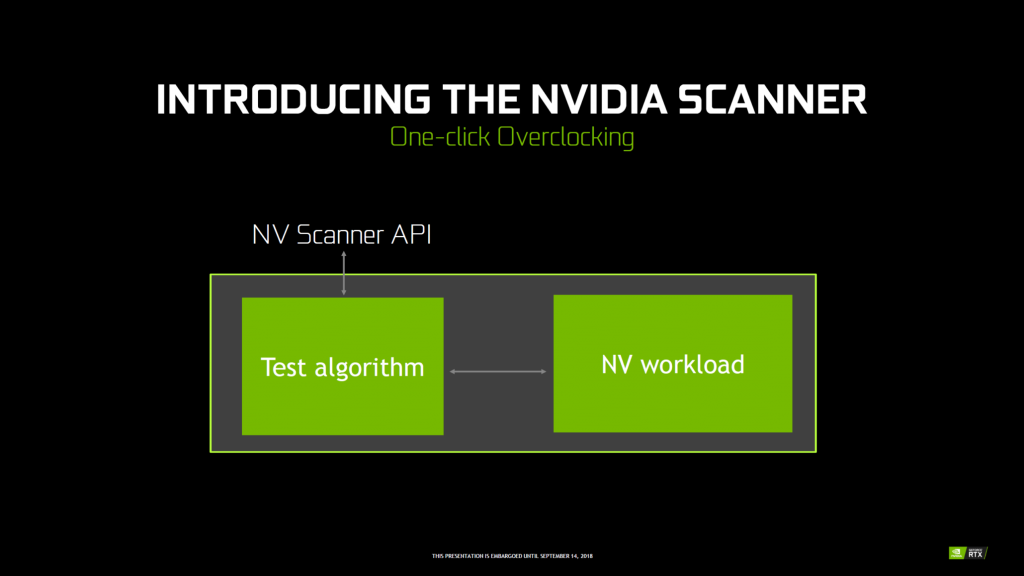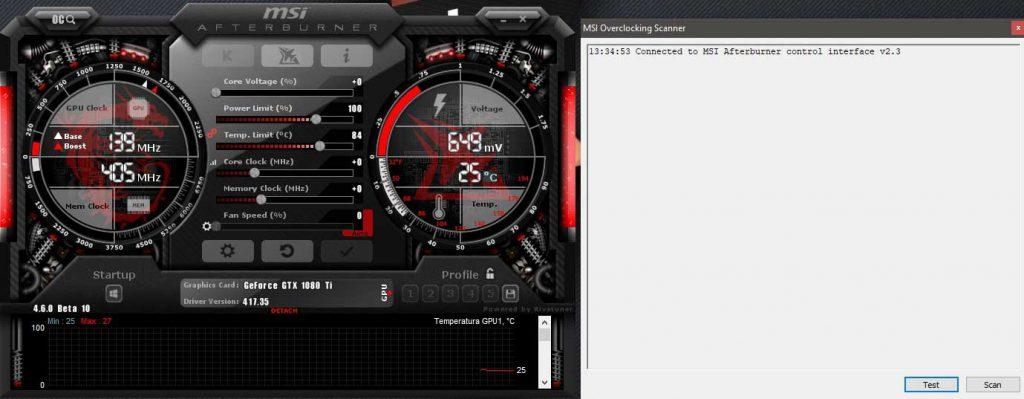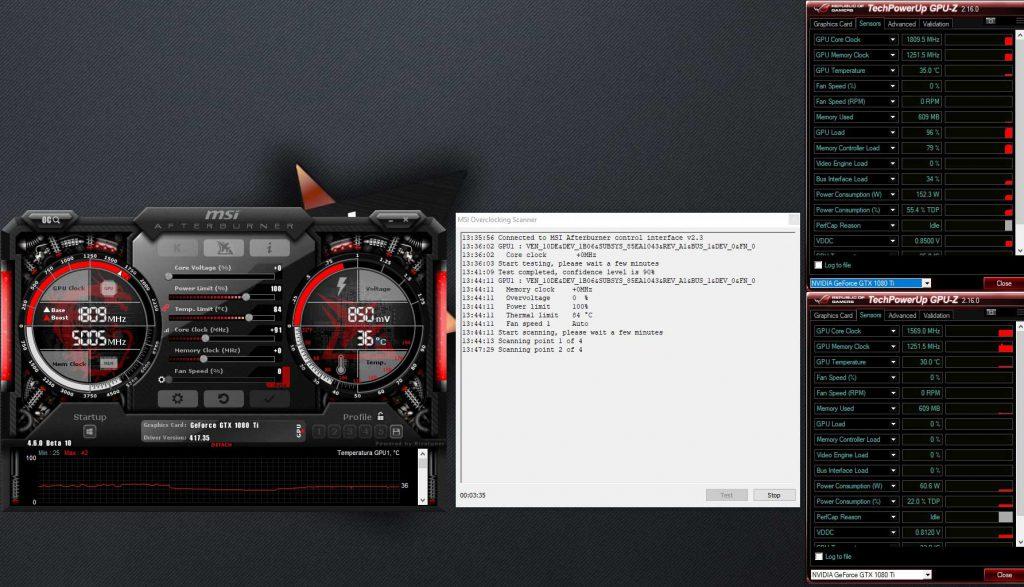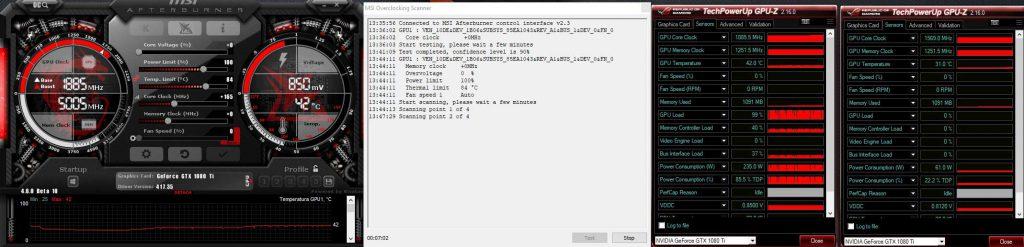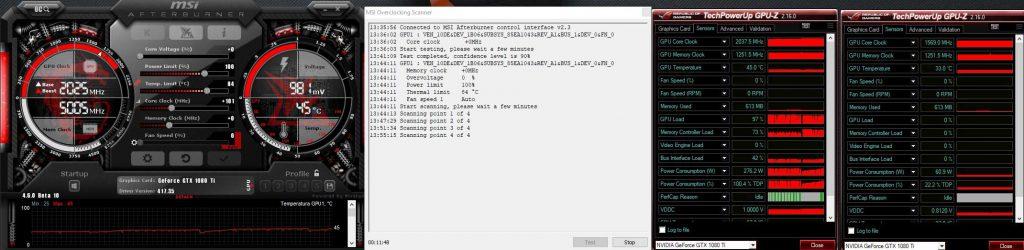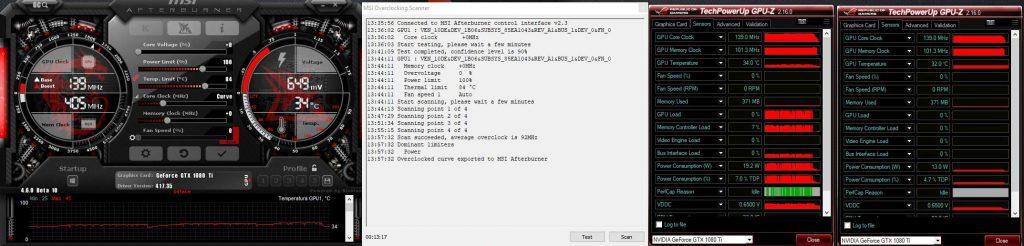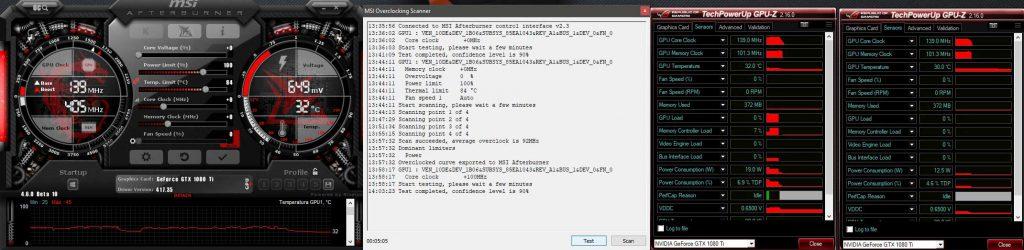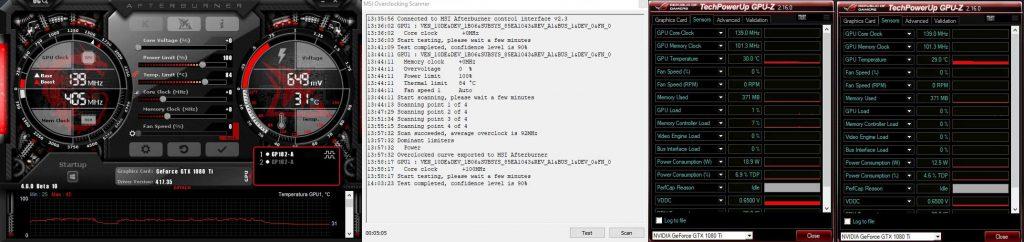Cómo hacer overclock automático a tu gráfica NVIDIA con el nuevo MSI Afterburner 4.6.0 Beta 10

Una de las características que NVIDIA introdujo con su arquitectura Turing era la posibilidad de que los softwares propietarios pudiesen adquirir una cualidad que la marca llamó overclock automático. Básicamente lo que NVIDIA propuso en su momento no era más que un apartado dentro de un software para overclock a base de prueba y error. Hoy sabemos que el programa MSI Afterburner amplía el rango de GPUs gracias a dar el soporte para Pascal.
La utilidad OC Scanner ahora para Pascal
Múltiples programas ofrecieron a la salida de Turing la posibilidad de usar el llamado OC Scanner, el cual es el encargado de suministrar el overclock automático del que hablamos.
Su funcionamiento es sencillo: sube repetidamente la frecuencia en el rango de la curva de voltaje predefinida en sus SKUs en BIOS mientras que un algoritmo de estrés comprueba brevemente su estabilidad a dicha frecuencia/voltaje.
Como decimos, esta característica solo estaba disponible en la arquitectura Turing como un aliciente para su adquisición, pero ahora parece que NVIDIA ha abierto la veda para proporcionar a los usuarios de Pascal las mismas ventajas, evitando que el usuario tenga que hacer overclock de forma manual si no tiene conocimientos.
Para ayudar a los menos expertos y a modo de pequeña guía, dedicaremos este artículo a explicar de forma breve cuales son los pasos a seguir.
Lo primero que debemos hacer es bajarnos dicho programa desde el siguiente enlace oficial en Guru3D.
Una vez bajado lo descomprimimos donde nos plazca y ejecutamos el instalador. Cabe decir que MSI Afterburner se compone del propio programa más Riva Turner, así que hemos de instalar ambos si queremos monitorizar en tiempo real los parámetros más tarde.
Una vez instalado todo, procedemos a ejecutar el programa y una vez abierto nos dirigiremos a la esquina superior izquierda, donde veremos la palabra OC seguida de una lupa.
Al pinchar en dicho botón se nos abrirá una nueva ventana con dos opciones que veremos abajo a la derecha, test y scan.
La lógica impera que primero pulsásemos en scan y luego en test para comprobar la estabilidad, pero no lo haremos así. Pulsaremos primero en test para comprobar el grado de estabilidad que nos confiere el programa cuando nuestra gráfica está stock.
Unos 5-10 minutos después nos arrojará el resultado, siendo este un porcentaje aproximado a la realidad. Ahora sí, una vez terminado el test pulsamos scan y el programa empezará a overclockear nuestra GPU paso a paso.
El scan se conforma de 4 puntos de escaneo que nuestra GPU irá pasando uno a uno y donde paulatinamente la frecuencia y el voltaje irá subiendo.
Como vemos, a cada salto el consumo, la temperatura y la frecuencia van creciendo paulatinamente.
Una vez que termine nos dará el diagnóstico, donde curiosamente en nuestro caso ha conseguido subir la friolera de 92 MHz (contamos con la BIOS más rápida del mercado en nuestra tarjeta) pero al mismo tiempo nos dice que tenemos un problema con el Power Limit.
Esto indica que el propio programa no es capaz de superar el límite de consumo que el ensamblador propone de stock en sus BIOS, y por lo tanto en ese caso tendremos que subirlo manualmente si queremos que los cambios de frecuencia se aplique en una curva, tal y como se haría manualmente.
De igual forma, vamos a pasar de nuevo los test de estrés para ver si algo ha cambiado. En nuestro caso lógicamente no, ya que como bien nos ha indicado el programa tenemos que aumentar el Power Limit y comenzar de nuevo.
Al mismo tiempo hay que resaltar varias cosas. La primera es que aun teniendo dos GPUs en SLI este OC Scanner solo trabaja con una GPU, aunque las dos estén sincronizadas como se aprecia en la siguiente captura.
La segunda tiene que ver con las memorias. En ningún momento prueba a subirlas para ganar rendimiento, solo se centra en la GPU en sí, con lo cual estamos perdiendo bastante rendimiento de por medio.
En conclusión, es un software sencillo es cierto, pero no está exento de problemas. Que el propio programa no sepa subir el Power Limit una vez llegado a él evidencia que el usuario tiene que intervenir antes o después en el proceso de overclock.
Por otro lado, el overclock no es completo, ya que como hemos comentado faltaría la memoria por tocar.
Aun así, y si todo funciona como debería, es un apartado de este MSI Afterburner que puede ayudar a bastantes personas, es gratuito y no es excesivamente lento a la hora de los testeos o escáneres.
En poco más de media hora ha terminado y podremos disfrutar de un aumento de rendimiento gratis, eso sí, a costa de mayor consumo y temperaturas.